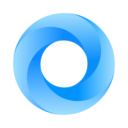如何在 Windows 11 中停止 Google Chrome 保存浏览历史记录?
与其他浏览器一样,Google Chrome 会在您上网时保存您的浏览历史记录。您访问的每个页面都保存在 Chrome 的“历史记录”选项卡中。从那里,您(和同一帐户的其他用户)可以查看您在浏览器中访问过的页面。
因此,一些用户可能更喜欢关闭 Chrome 的浏览历史记录。虽然谷歌的旗舰浏览器确实有一个清除浏览历史记录的选项,但它不包含一个特定的内置设置,您可以选择阻止它保存访问过的页面。尽管如此,您仍然可以使用以下方法禁用 Chrome 的浏览历史记录。
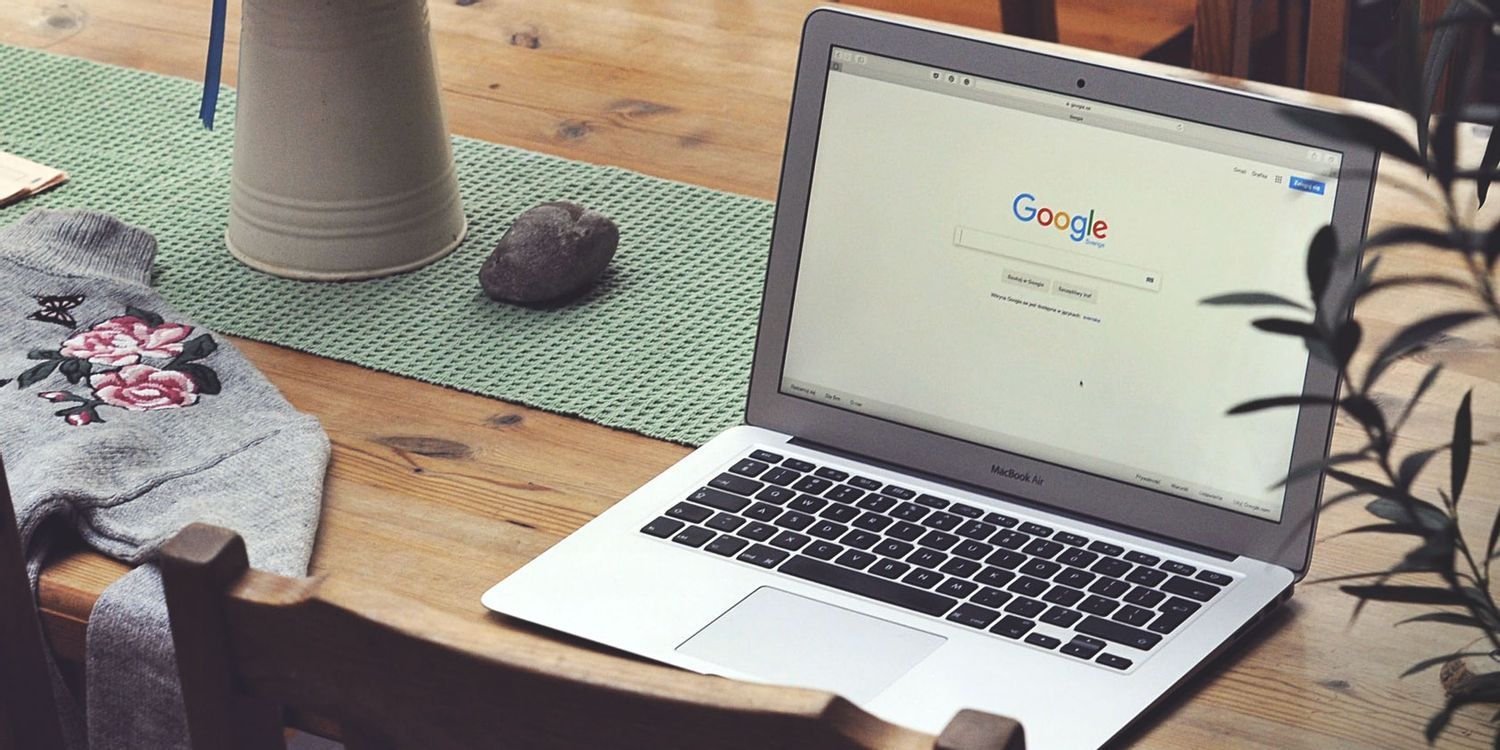
如何停止 Chrome 使用隐身模式保存浏览历史记录
隐身是谷歌浏览器的一种特殊隐私浏览模式。当您激活隐身模式时,Chrome 会停止保存您的浏览历史记录。您可以按Ctrl + Shift + N热键在 Chrome 中激活该模式。然后将打开下面直接显示的隐身浏览窗口。
启用隐身是禁用浏览历史记录的简单方法,但 Chrome 不包含在该模式下启动浏览器的内置选项。启用该模式后,谷歌浏览器也会停止保存 cookie 和站点数据。如果您想关闭浏览历史并以常规模式浏览,则需要应用以下任一替代方法。
如何通过编辑注册表停止谷歌浏览器保存浏览历史
您可以通过调整注册表来禁用 Google Chrome 中的浏览历史记录。此方法涉及向注册表添加新的Chrome键和SavingBrowserHistoryDisabled DWORD。您可以按照以下步骤使用 Windows 11 的注册表编辑器执行此操作。
1、首先,按Win + S。
2、在 Windows 11 的搜索框中键入regedit ,然后单击以管理员身份运行以打开注册表编辑器。
3、然后导航到注册表编辑器侧栏中的Computer\HKEY_LOCAL_MACHINE\SOFTWARE\Policies。或者您可以在地址栏中输入该注册表路径。
4、用鼠标右键单击Policies键,然后选择New > Key。
5、键入Google作为新密钥的标题。
6、右键单击刚刚添加到注册表的Google密钥,然后选择其新建和密钥选项。
7、然后在新密钥的文本框中输入Chrome。
8、右键单击Chrome注册表项并选择新建选项。在子菜单上选择DWORD(32 位)值。
9、输入SavingBrowserHistoryDisabled作为新 DWORD 的标题。
10、双击SavingBrowserHistoryDisabled DWORD 以打开编辑 DWORD 窗口。
11、在数值数据框中输入1 ,然后单击确定。
12、然后从“开始”菜单中选择重新启动 Windows。
如何使用组策略编辑器停止 Google Chrome 保存浏览历史记录
组策略编辑器是一个管理工具,其中包含一些 Chrome 策略设置。如果您使用的是 Windows 11 专业版或企业版,则可以启用一项策略设置,以禁用在 Chrome 中保存浏览历史记录。这是您可以使用组策略编辑器关闭 Chrome 浏览历史记录的方法。
1、按Win + X并在打开的菜单上单击运行。
2、要打开组策略编辑器,请在运行中输入gpedit.msc并单击确定。
3、在组策略编辑器中双击计算机配置和管理模板。
4、选择组策略编辑器左侧的Google > Google Chrome 。
5、双击禁用保存浏览器历史记录设置以打开其窗口。
6、然后在禁用保存浏览历史记录窗口中选择启用,然后单击应用按钮。
7、选择确定退出。
8、重新启动 Windows 以使更改生效。
请注意,您需要先将 Google Chrome 模板添加到组策略编辑器,然后才能配置其浏览历史记录。为此,您需要通过单击设置 Chrome 浏览器政策页面上的 Google Chrome 模板的 ZIP 文件来下载所需的模板。该网页还提供了有关如何将所需模板添加到组策略编辑器的完整指南。
如何使用扩展程序停止谷歌浏览器保存浏览历史
No History 是一个 Google Chrome 扩展程序,可在启用时阻止浏览器保存您的页面历史记录。该扩展还包括一个清除 Chrome 历史记录的选项。您可以使用该扩展程序禁用浏览历史记录,如下所示。
1、打开无历史记录页面。
2、单击添加到 Chrome和添加扩展程序按钮。
3、然后您会在 Chrome 的工具栏上看到一个无历史记录按钮。单击该按钮以打开扩展程序。
4、选择开可禁用 Chrome 的页面历史记录。
停止谷歌浏览器保存您的浏览历史
因此,您不必继续在 Chrome 中手动擦除浏览历史记录。只需使用上述方法首先禁用谷歌浏览器保存您的浏览历史记录。然后,您可以更私密地上网。
 谷歌浏览器电脑版
谷歌浏览器电脑版
硬件:Windows系统 版本:122.0.6261.6 大小:66.69MB 语言:简体中文 评分: 发布:2023-07-23 更新:2024-05-28 厂商:谷歌信息技术(中国)有限公司
 谷歌浏览器安卓版
谷歌浏览器安卓版
硬件:安卓系统 版本:122.0.3.456 大小:187.89MB 语言:简体中文 评分: 发布:2022-08-18 更新:2024-10-11 厂商:Google Inc.
 谷歌浏览器苹果版
谷歌浏览器苹果版
硬件:苹果系统 版本:122.0.6261.89 大小:200.4MB 语言:简体中文 评分: 发布:2022-01-23 更新:2024-03-12 厂商:Google LLC
跳转至官网

谷歌浏览器如何设置自动下载PDF
谷歌浏览器如何设置自动下载PDF?本篇文章就给大家带来谷歌浏览器直接下载PDF文档设置步骤,感兴趣的朋友快来跟着小编一起看看吧。

360浏览器如何将多个窗口合并
我们在使用360浏览器上网时会发现,360浏览器中有很多方便我们去操作使用的功能,这些功能可以让我们能更加方便的使用浏览器来满足自己的需要,像很多小伙伴都会发现,有时候的一个操作就会让浏览器中的其中一个标签页莫名的单独占据了一个浏览器窗口,如果是需要两个标签页来回切换的话,那这样就很麻烦了。

谷歌浏览器页面显示不完整怎么办
谷歌浏览器页面显示不完整怎么办?下面小编就给大家带来谷歌浏览器解决页面显示不全方法一览,希望能够帮助大家解决问题。

谷歌浏览器app怎么翻译网页
谷歌浏览器app怎么翻译网页?如果你对此也有疑问,那么可以前来阅读今天小编整理的手机谷歌浏览器翻译网页操作技巧,欢迎感兴趣的用户前来学习。
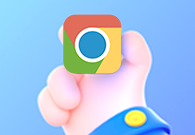
如何在笔记本上使用Chrome浏览器
本篇文章给大家带来笔记本电脑上Chrome使用技巧大全,还不清楚如何使用的小伙伴快来看看了解一下吧。

QQ浏览器怎么安装油猴插件
Tampermonkey油猴插件是一款非常强大的浏览器插件,可以为用户提供各种脚本运行所需要的环境。安装了这款插件后,我们可以通过各类脚本实现诸如下载视频、屏蔽广告等功能,下面就教大家如何在QQ浏览器中安装这个插件。

如何在 Chrome 中自动打开下载?设置文件直接在 Chrome 开启的方法
谷歌浏览器是一款快速、安全且免费的网络浏览器,能很好地满足新型网站对浏览器的要求。
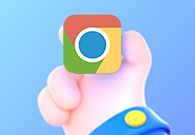
谷歌浏览器不提示保存密码了怎么办
谷歌浏览器的自动保存密码功能非常方便,这样大家就不用担心忘记密码或者是找不到密码在哪里。
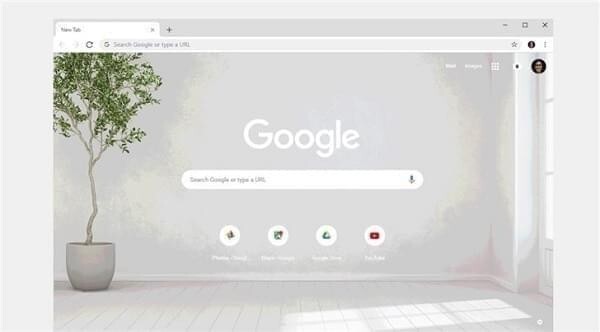
怎么下载谷歌浏览器
你有没有想要知道的谷歌浏览器下载安装教程呢,你知道谷歌浏览器要怎么下载吗?来了解下载谷歌浏览器的具体步骤,大家可以学习一下。
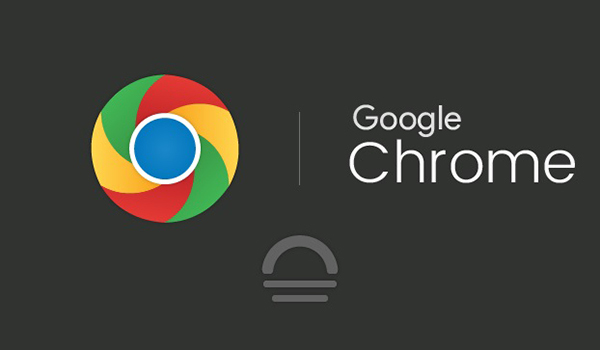
谷歌浏览器无法下载未响应怎么办?
最近很多朋友在使用Google Chrome时,反映遇到这样的情况,就是在浏览器中想下载文件时,点击下载按钮却没有反应,导致无法正常下载。
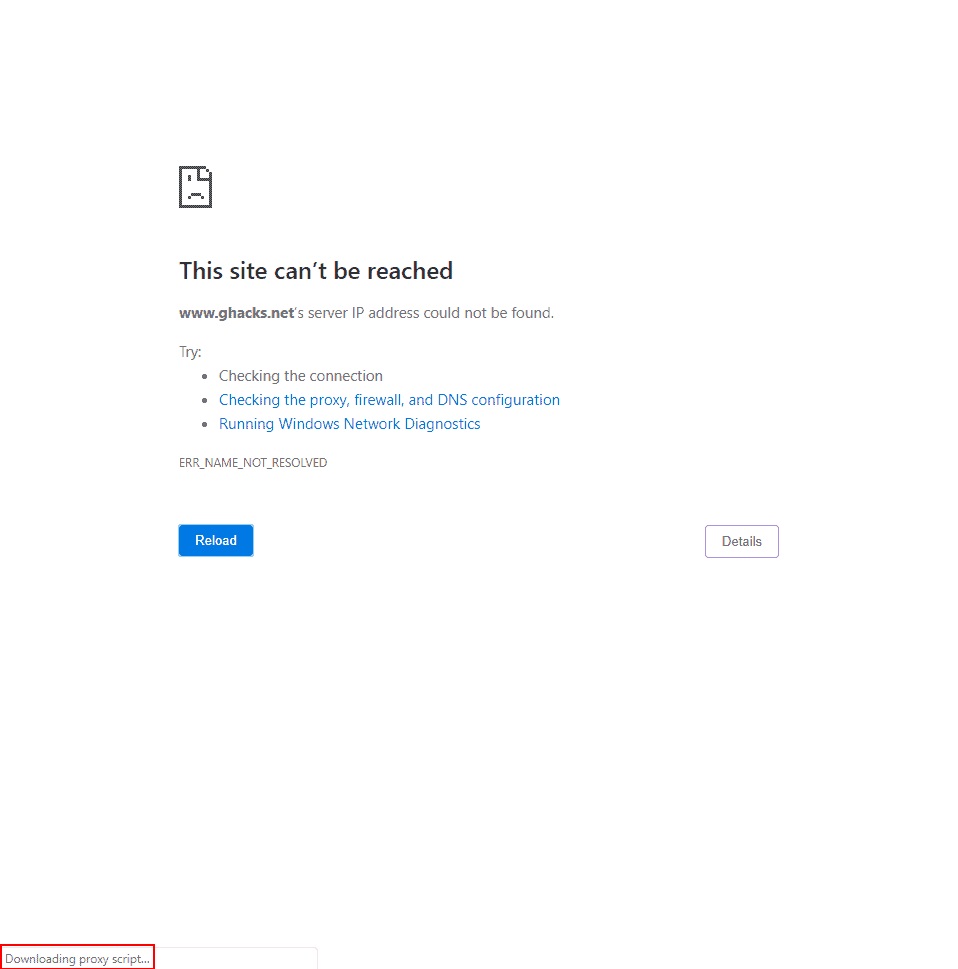
如何处理 Chrome 的“正在下载代理脚本”消息?
谷歌浏览器可能会显示“正在下载代理脚本”消息。如果您经常看到它,您可能想知道为什么浏览器会显示该消息以及您可以采取哪些措施。

如何将谷歌浏览器设置为英文版
如何将谷歌浏览器设置为英文版?下面小编就给大家带来谷歌浏览器设置为英文模式教程详解,有需要的朋友不妨来看看了解一下。
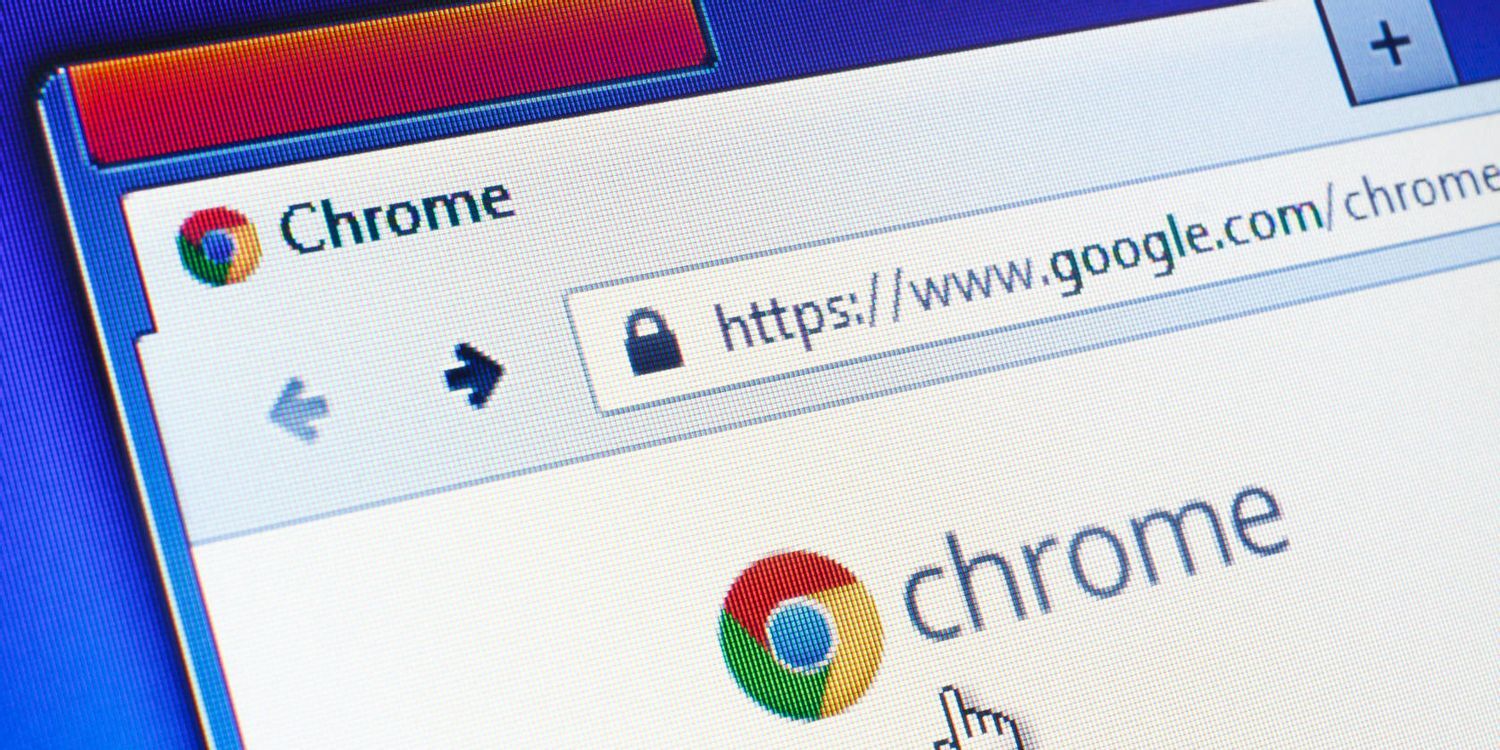
如何查看在 Chrome 中阅读任何文章需要多长时间?
你有没有想过要估计阅读一篇文章需要多长时间?这个 Chrome 扩展程序可以为您做到这一点。
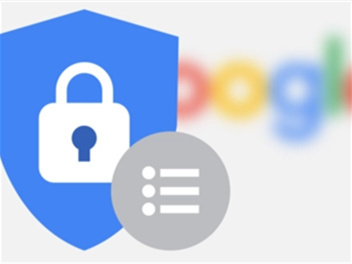
如何阻止谷歌跟踪你的搜索?
谷歌记录了你所有的搜索历史,简单明了。如果您想使用公司的任何服务,例如油管(国外视频网站)、Gmail和谷歌地图,并对这些服务进行个性化设置,您必须使用谷歌帐户登录。出于对隐私的持续关注,你应该知道谷歌跟踪你的信息种类,它如何使用这些信息,以及你可以做些什么来更好地保护你的谷歌搜索。
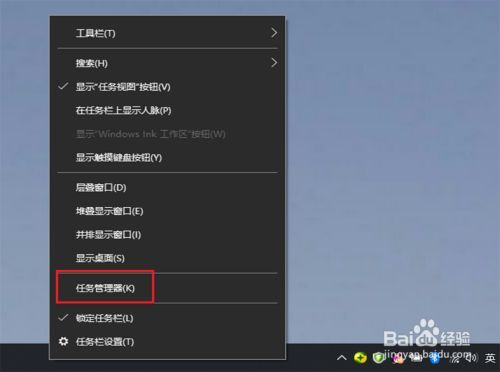
谷歌浏览器升级失败该怎么办
你有没有在使用谷歌浏览器的时候遇到各种问题呢,你知道谷歌浏览器升级失败是怎么回事呢?来了解谷歌浏览器升级失败的解决方法,大家可以学习一下。
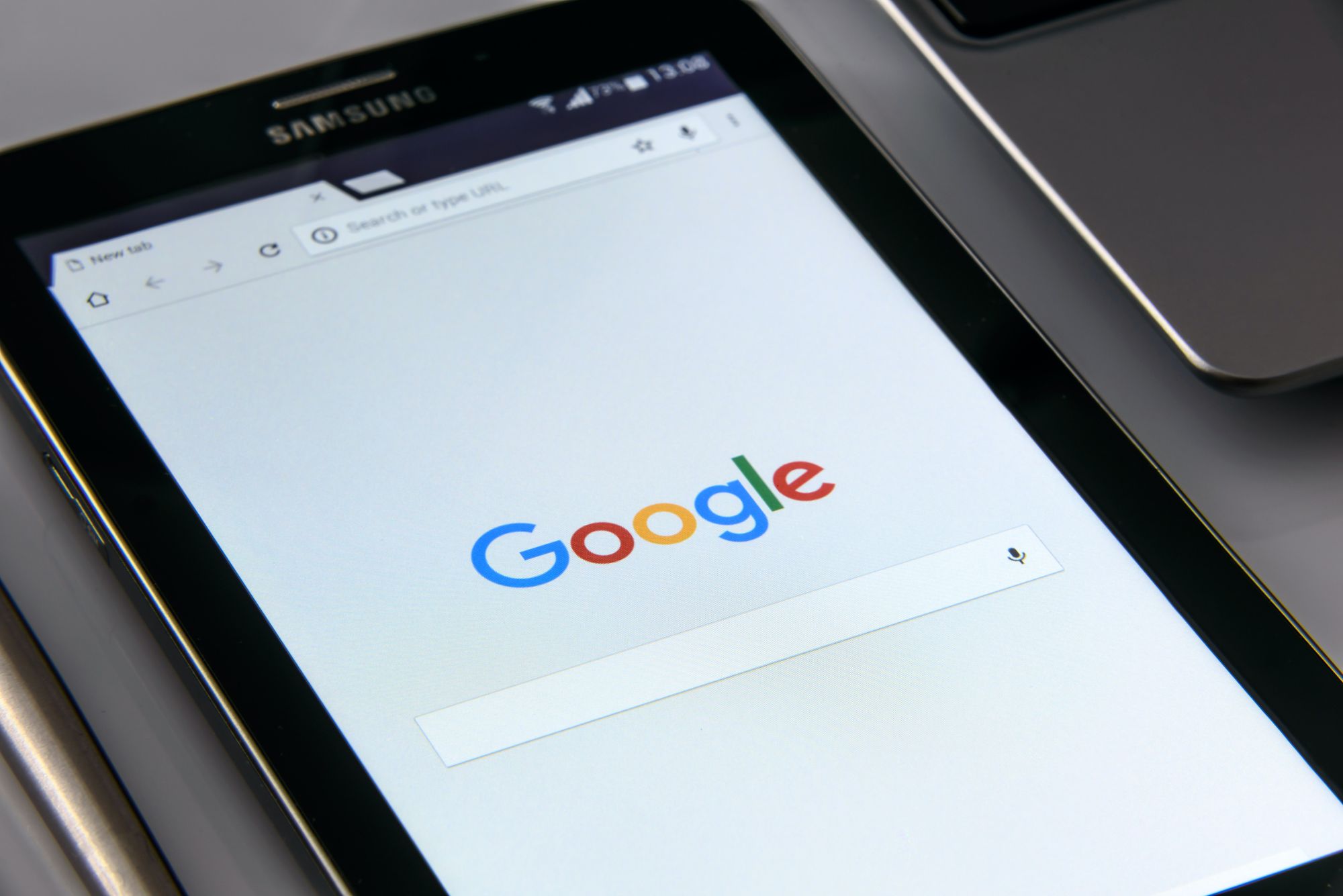
如何将 Android 版 Chrome 切换到 64 位?
如果您在手机上运行 Android 10,Chrome 85 会将切换标记为 64 位。
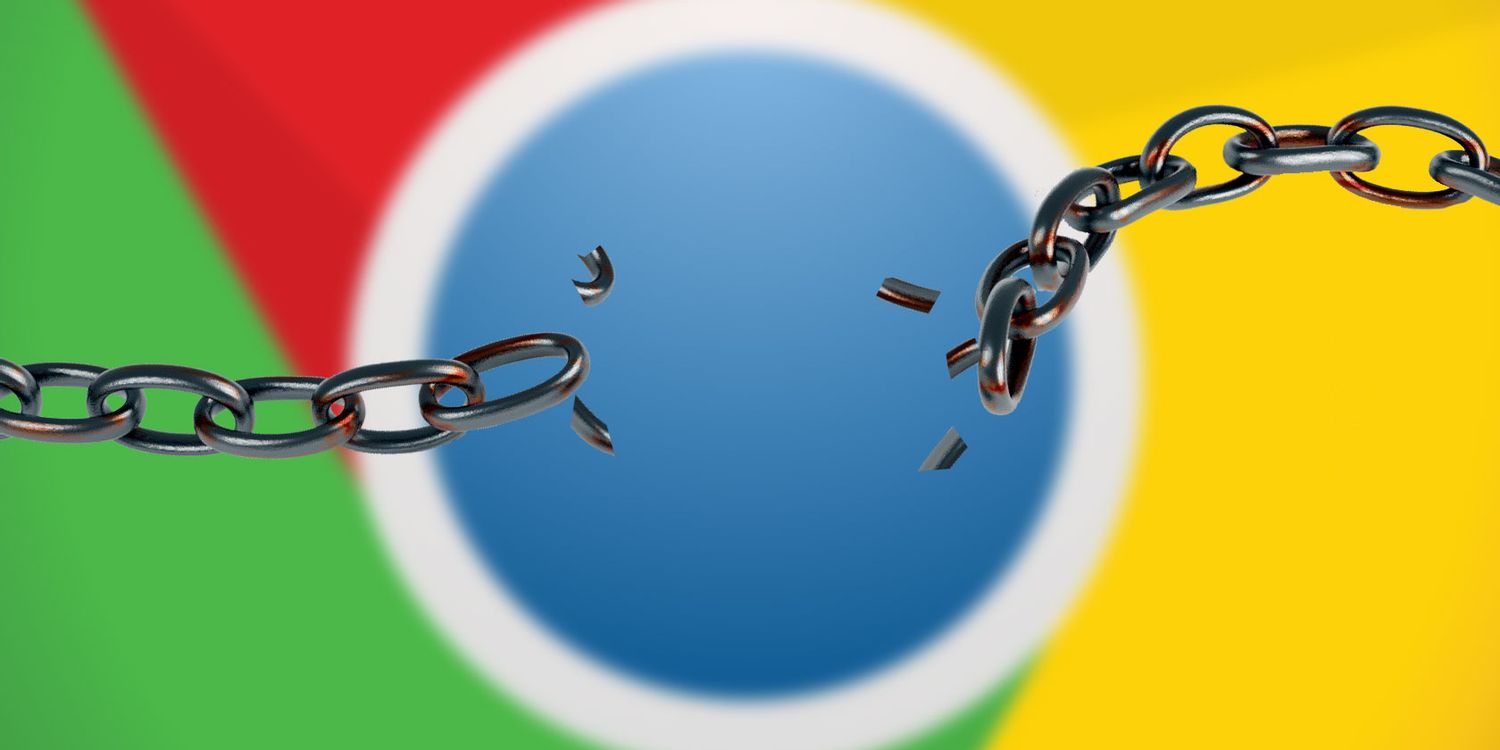
如何解决 Google Chrome 中的“Err Connection Reset”错误?
如果 Chrome 一直显示“错误连接重置”消息,请尝试使用这些方法进行故障排除。
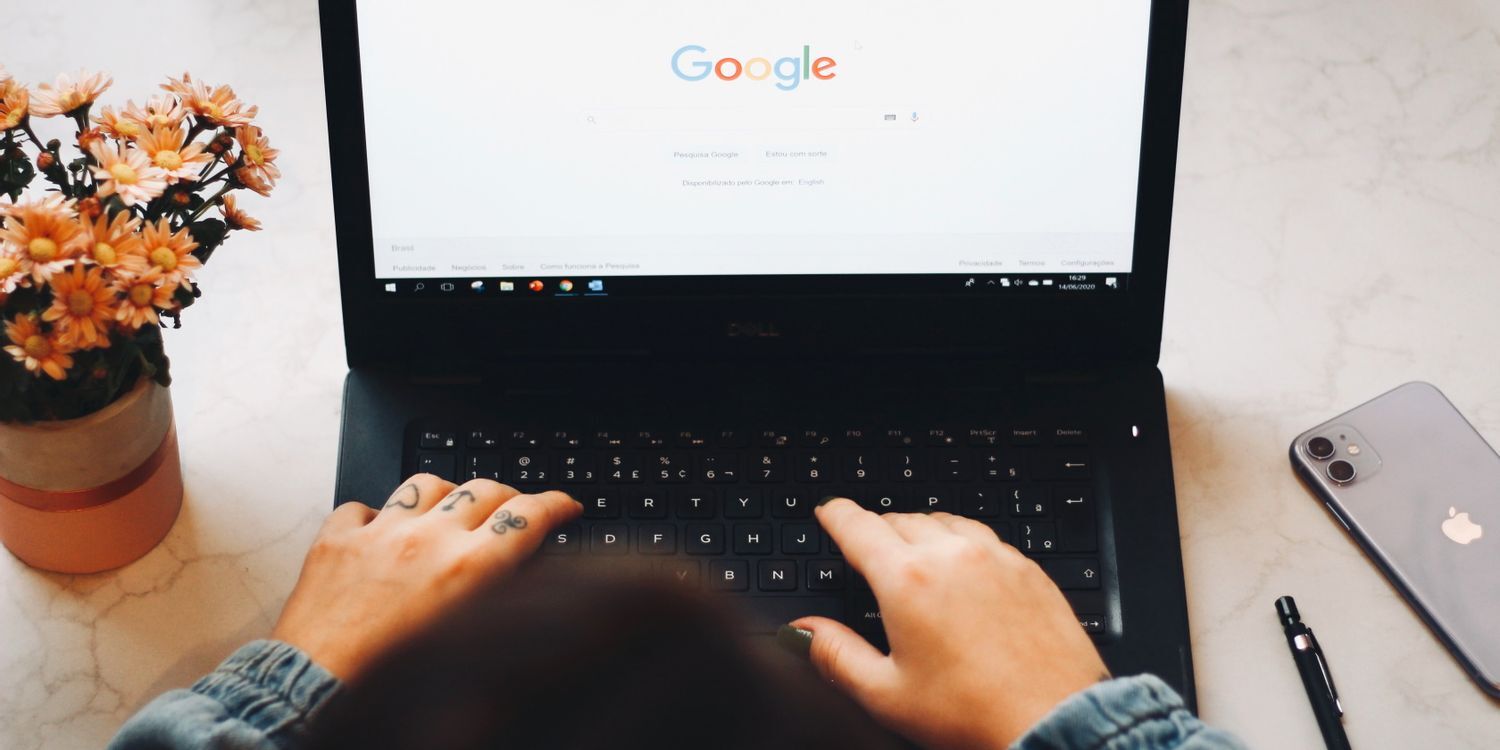
如何使用谷歌浏览器调试 CSS?
您的浏览器包含一组功能强大的 Web 开发和设计工具。了解如何更改您正在查看的任何网页的样式。